
Se você está tentando transferir arquivos ou economizar espaço em disco, compactar arquivos é a maneira de fazê-lo. Compactar arquivos é muito útil e tem ajudado muitas vezes, especialmente quando estou tentando enviar grandes quantidades de dados por e-mail ou acelerar a transferência de dados. Este tutorial mostrará como criar arquivos zip e descompactá-los em sistemas Windows 11.
Criar arquivos zip
A criação de tais arquivos ajudará você a compactar arquivos grandes e permitir que você combine vários pastas. O processo é direto e você segue as etapas abaixo:
Como restaurar o Explorador de Arquivos do Windows 10 no Windows 11
Etapa 1: Vá para o local onde os dados que você deseja compactar estão localizados.
Etapa 2: se desejar compactar vários arquivos/pastas, você pode colocá-los em uma pasta. [Caso contrário, você pode pular esta etapa e passar para a etapa 3] faça o seguinte:
Clique com o botão direito na tela. Passe o cursor sobre Novo. Selecione a pasta. Uma pasta é criada, mova os arquivos/pasta para esta pasta recém-criada.
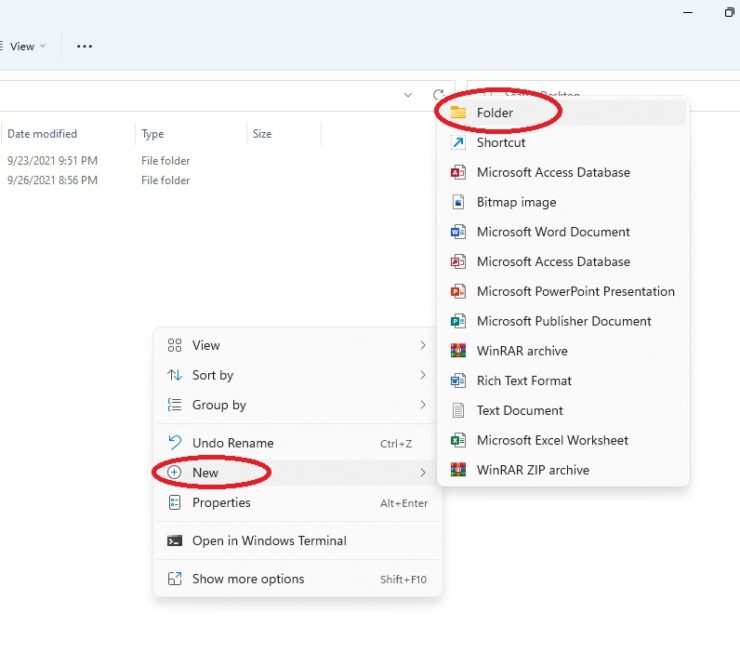
Etapa 3: Agora, clique com o botão direito no arquivo/pasta que deseja compactar.
Etapa-4: Selecione Compactar para arquivo ZIP .
Como criar arquivos Zip e descompactá-los no Windows 11
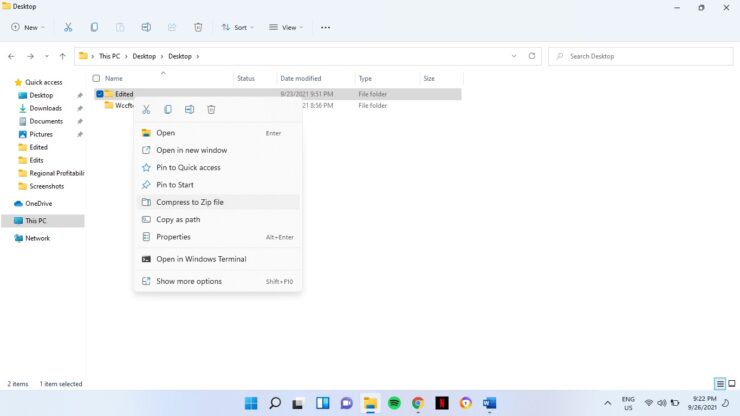
Etapa 5: assim que o arquivo Zip for criado, você pode renomeá-lo se desejar.
Extrair arquivo ZIP
Você pode precisa extrair um arquivo zip no caso de alguém enviar uma pasta compactada. É tão fácil quanto compactá-los.
Clique com o botão direito do mouse no arquivo compactado e selecione Extrair tudo .
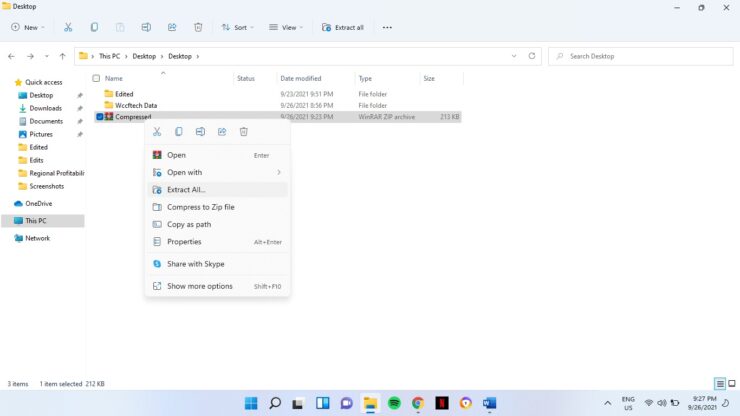 Selecione o local onde deseja que os dados extraídos sejam salvos. Selecione Extrair .
Selecione o local onde deseja que os dados extraídos sejam salvos. Selecione Extrair .
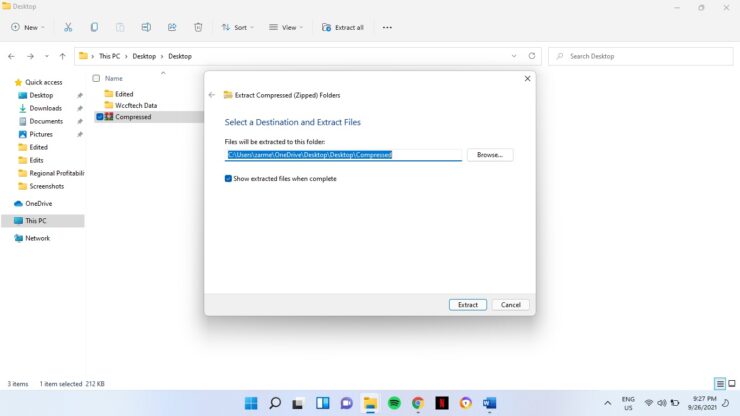
Espero que isso ajude. Deixe-nos saber nos comentários abaixo.

